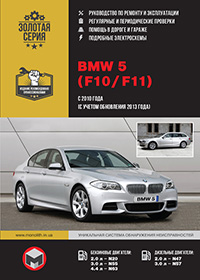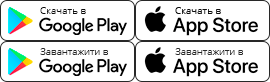Инструкция по эксплуатации BMW 5 c 2010 г. Оснащение автомобиля
2. Оснащение автомобиля
В этой главе описаны все варианты серийного, экспортного и специального оборудования, которые предлагаются в модельном ряду. Поэтому описывается также оборудование, которое отсутствует в автомобиле (например, в связи с выбранным дополнительным оборудованием или экспортным вариантом). Это также относится к важным для безопасности функциям и системам.
Принцип действия
iDrive объединяет в себе функции большого количества переключателей. Этими функциями можно управлять централизованно.
Управление iDrive во время движения
Все настройки выполняйте только тогда, когда это позволяет дорожная обстановка. Недостаточная концентрация внимания водителя угрожает безопасности всех участников дорожного движения.
Органы управления
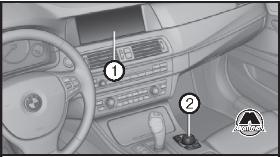
1. Дисплей управления. 2. Контроллер с клавишами.
С помощью клавиш меню можно вызывать напрямую. Контроллером можно выбирать пункты меню и выполнять настройки.
Дисплей управления
При очистке дисплея управления соблюдайте указания по уходу.
Не кладите предметы в зоне перед дисплеем управления, в противном случае можно повредить дисплей.
Выключение
1. Нажмите клавишу. «Выкл. дисплей управления».

Включение
Для включения нажмите на контроллер.
Контроллер с системой навигации
Выбор пункта из списка и выполнение настроек.
1. Повернуть.

2. Нажать.

3. Наклонить в четырех направлениях.
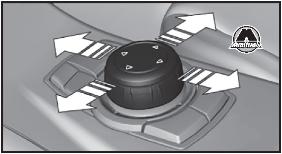
Клавиши на контроллере
«MENU» — вызов исходного меню.
«RADIO» — вызов меню радиоприемника.
«CD» — вызов меню CD/мультимедиа.
«NAV» — вызов меню навигации.
«TEL» — вызов меню телефона.
«ВАСК» — отображение предыдущего окна.
«OPTION» — вызов меню опций.
Контроллер без системы навигации

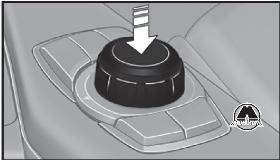
3. Повернуть в двух направлениях.
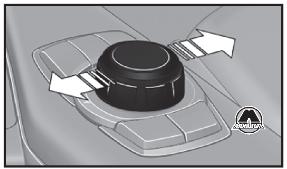
«Аудио» — открыть последнее активное меню аудиосистемы, переключение между меню.
Принцип управления
Вывод исходного меню
Нажмите клавишу MENU.

На дисплее появится исходное меню.
Все функции iDrive можно вызвать через исходное меню.
Выбор пункта меню
Выбрать можно пункты меню, выделенные белым цветом.
1. Вращайте контроллер до выбора нужного пункта меню.

2. Нажмите на контроллер.
Пункты меню в руководстве по эксплуатации
В руководстве по эксплуатации подлежащие выбору пункты меню взяты в кавычки (например, «Настройки»),
Переключение между окнами
После выбора пункта меню (например, «Радио») появляется новое окно. Окна могут располагаться каскадом. Поверните контроллер влево. Текущее окно закрывается, и отображается предыдущее окно.
При нажатии кнопки «ВАСК» снова откроется предыдущее окно. При этом текущее окно не закрывается.
Поверните контроллер вправо.
Открывается новое окно, которое располагается поверх текущего.
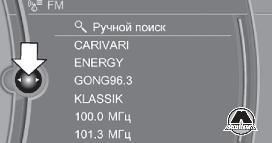
Белые стрелки влево или вправо показывают, что можно открыть другие окна.
Вид вызванного меню
При вызове меню отображается окно, которое было выбрано в этом меню последним.
Для отображения первого окна меню:
- Поворачивайте контроллер влево до тех пор, пока не появится первое окно.
- Дважды нажмите кнопку меню на контроллере.
Вызов меню опций OPRION
Нажмите клавишу.
Отображается меню «Опции».

Другая возможность: поворачивайте контроллер вправо, пока не появится меню «Опции».
Меню опций
Меню «Опции» состоит из различных областей:
- Настройки экрана (например, «Полиэкран»), Область остается без изменений.
- Возможности управления для выбранного главного меню (например, для «Радио»),
- При необходимости дополнительные возможности управления для выбранного меню (например, «Сохранить станцию»). Выполнение настроек
1. Выберите поле.
2. Вращайте контроллер для установки нужного значения.

3. Нажмите на контроллер.
Включение/выключение функций
В некоторых пунктах меню имеется ячейка. Она показывает, активирована данная функция или нет. Функция активируется или деактивируется при выборе пункта меню.
Функция активирована.
Функция деактивирована.
Пример: установка времени
1. Нажмите клавишу MENU.
2. Вращая контроллер, выберите пункт «Настройки» и нажмите на контроллер.

3. При необходимости поверните контроллер влево для отображения пункта «Время/дата».
4. Вращая контроллер, выберите пункт «Время/дата» и нажмите на контроллер.

5. Вращая контроллер, выберите пункт «Время:» и нажмите на контроллер.

6. Вращайте контроллер для установки часов и нажмите на контроллер.
7. Вращайте контроллер для установки минут и нажмите на контроллер.
Информация о состоянии
Поле состояния
В поле состояния вверху справа отображается следующая информация:
- время;
- индикатор вида развлечения;
- звук («ВКЛ.»/«ВЫКЛ.»);
- мощность приема мобильной сети;
- состояние телефона;
- прием дорожной информации.
Пиктограммы поля состояния
Символы объединены в следующие группы.
Пиктограммы радиоприемника
Включена дорожная информация.
Пиктограммы телефона

Вспомогательное окно, многоэкранный режим
Общие положения
В правой части вспомогательного окна может отображаться дополнительная информация, например информация бортового компьютера. Эта информация показывается во вспомогательном окне при так называемом многоэкранном режиме даже при переходе в другое меню.
Включение и выключение вспомогательного окна
1. Нажмите клавишу OPTION
2. «Полиэкран».
Выбор индикации
3. Наклоните контроллер, чтобы выбрать многоэкранный режим.
4. Нажмите на контроллер или выберите «Формат полиэкр.».
5. Выберите пункт меню.

Горячие клавиши
Функции iDrive можно присвоить горячим клавишам и вызывать напрямую (например, радиостанции, пункты назначения системы навигации, телефонные номера и переход в меню).
Эти настройки запоминаются для используемого в данный момент ключа.
При отсутствии системы навигации и телефона
Для клавиш могут сохраняться только радиопередатчики (см. руководство по эксплуатации «Навигация, развлечения, связь»).
Сохранение функции
1. Выделите функцию посредством iDrive.
2. Удерживайте нужную клавишу нажатой более двух секунд.
Выполнение функции
Функция немедленно будет выполнена. Это означает, что, например, при выборе телефонного номера сразу же будет установлено соединение.
Индикация присвоенных клавишам функций
Нажимайте на клавиши пальцем. Не надевайте перчатки и не пользуйтесь для этого какими-либо предметами.
Присвоенные клавишам функции отображаются в верхней строке экрана.

- Отображение на дисплее краткой информации: прикоснитесь к клавише.
- Отображение детальной информации: нажмите на клавишу подольше.
Удаление присвоенных клавишам функций
1. Одновременно нажимайте клавиши 1 и 8 в течение приблизительно пяти секунд.
2. «ОК».
Ввод букв и цифр
1. Поверните контроллер и выберите буквы или цифры.
2. При необходимости выберите следующие буквы или цифры.
3. «ОК» (подтвердите ввод).
Нажатие контроллера: удаление буквы или цифры.
Долгое нажатие контроллера: удаление всех букв или цифр. Ввод пробела.
Переключение между заглавными/строчными буквами, цифрами и символами
В зависимости от меню можно переключаться между заглавными и строчными буквами, цифрами и символами:
Ввод букв.
Ввод цифр.
Сравнение ввода
Ввод имен и адресов: выбор с каждой введенной буквой будет постепенно ограничиваться или соответственно расширяться.
Введенная информация сравнивается с сохраненными в автомобиле данными.
- Для ввода предлагаются только буквы, соответствующие параметрам ввода.
- Поиск пункта назначения: названия населенных пунктов предлагаются на всех языках, доступных на дисплее управления.